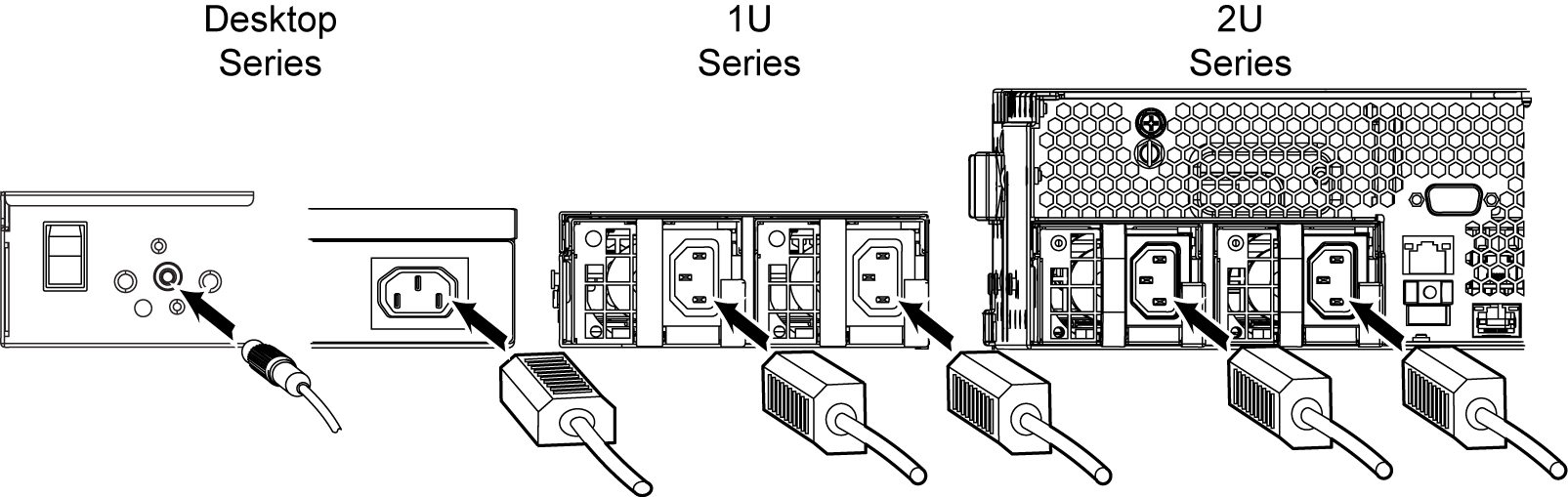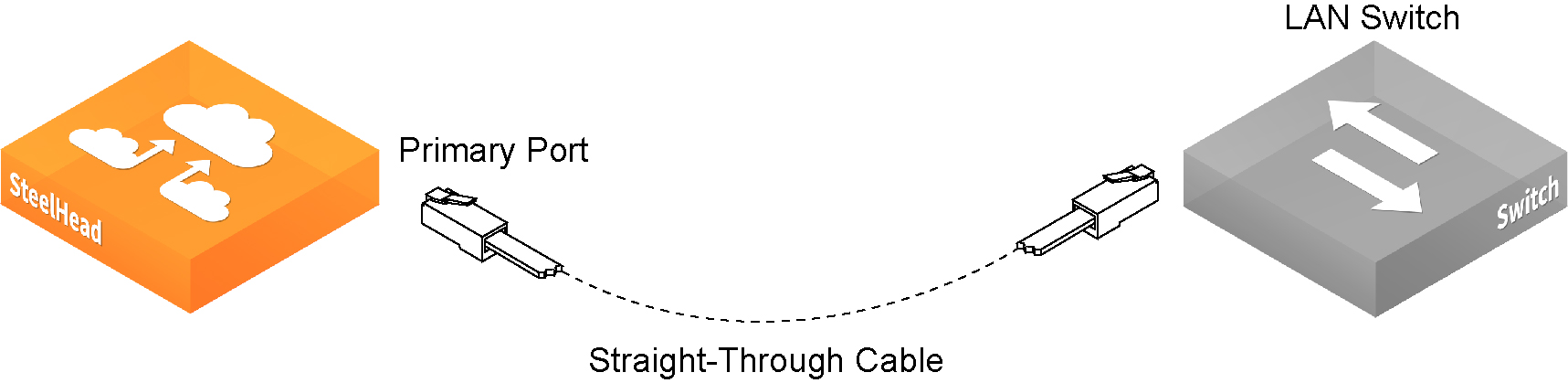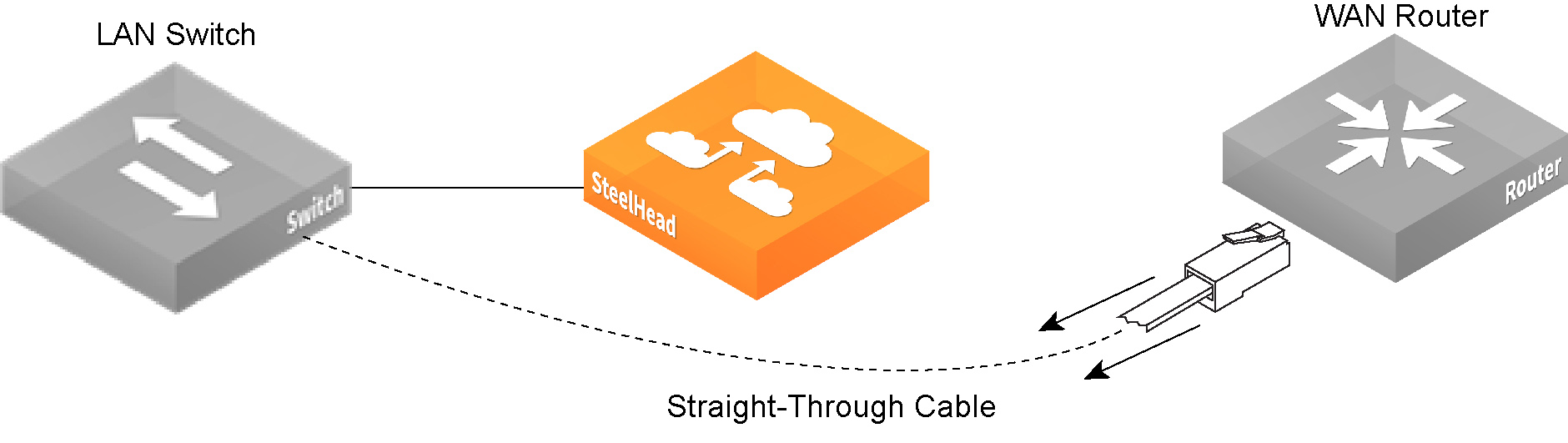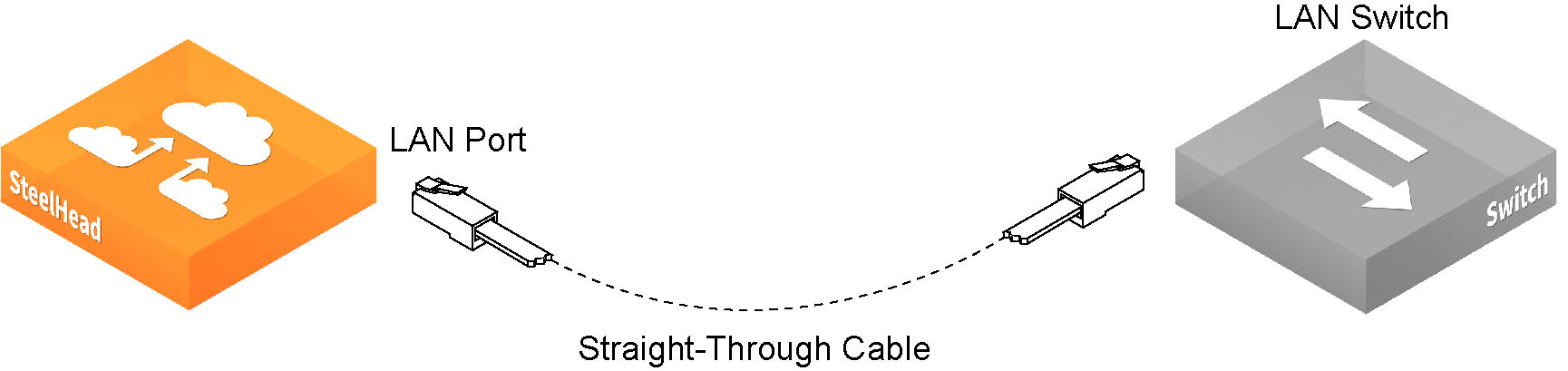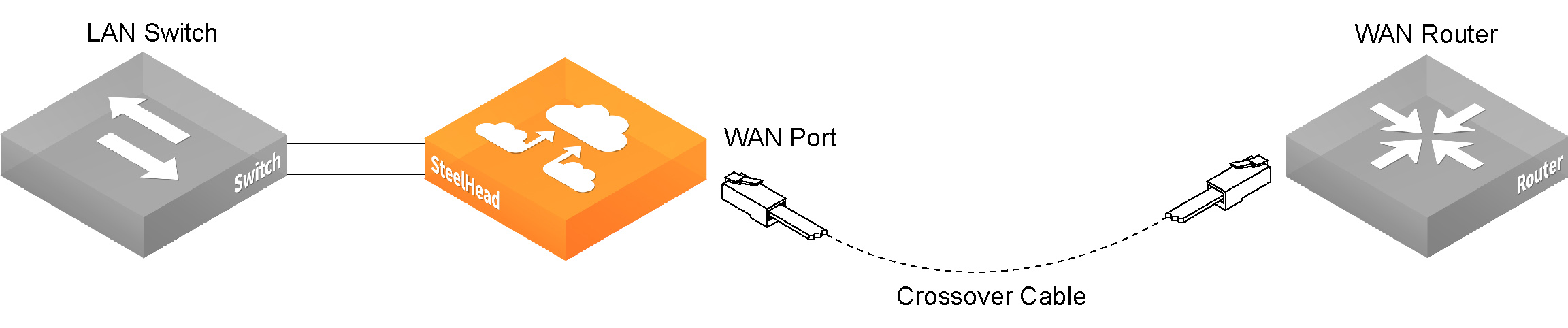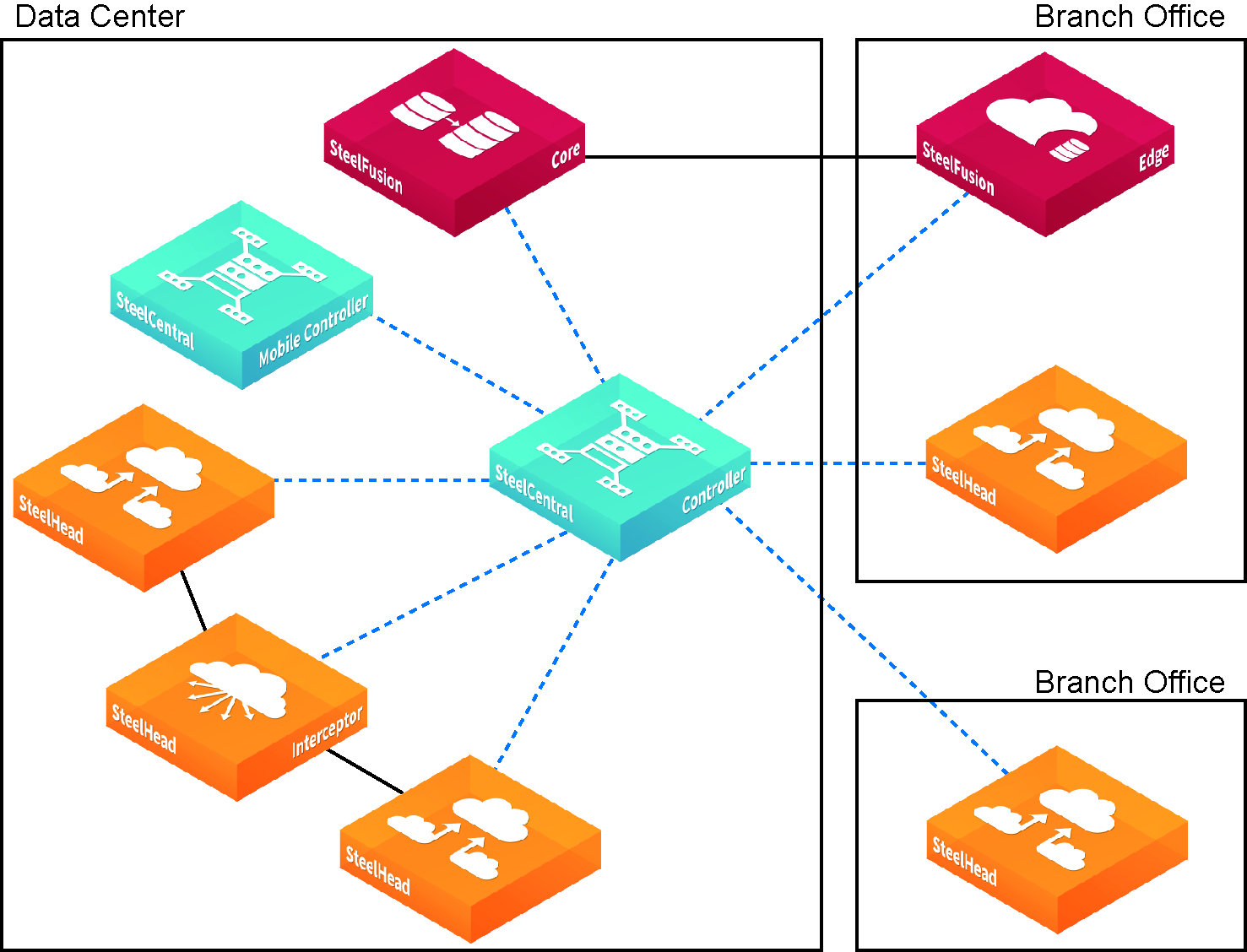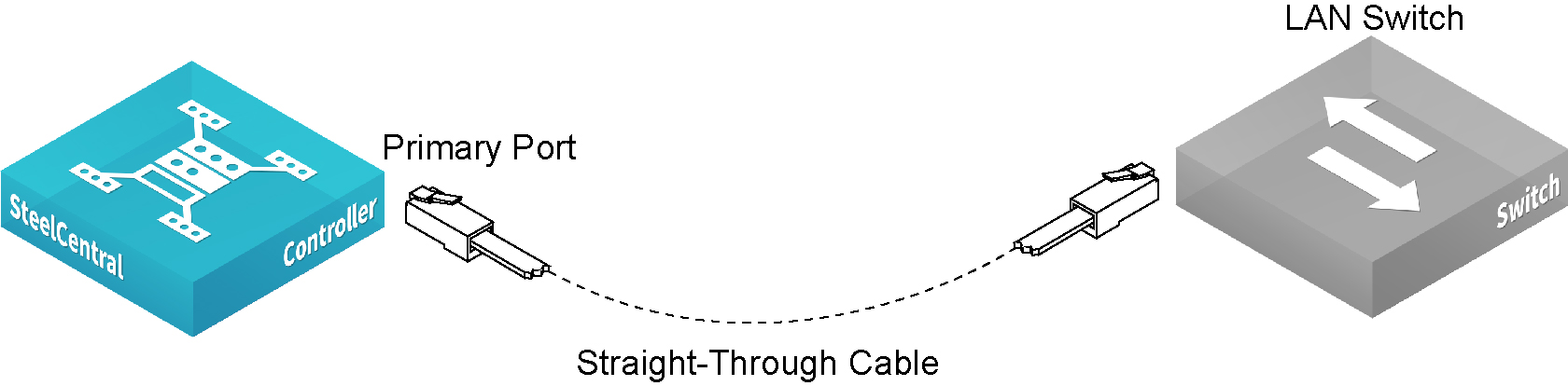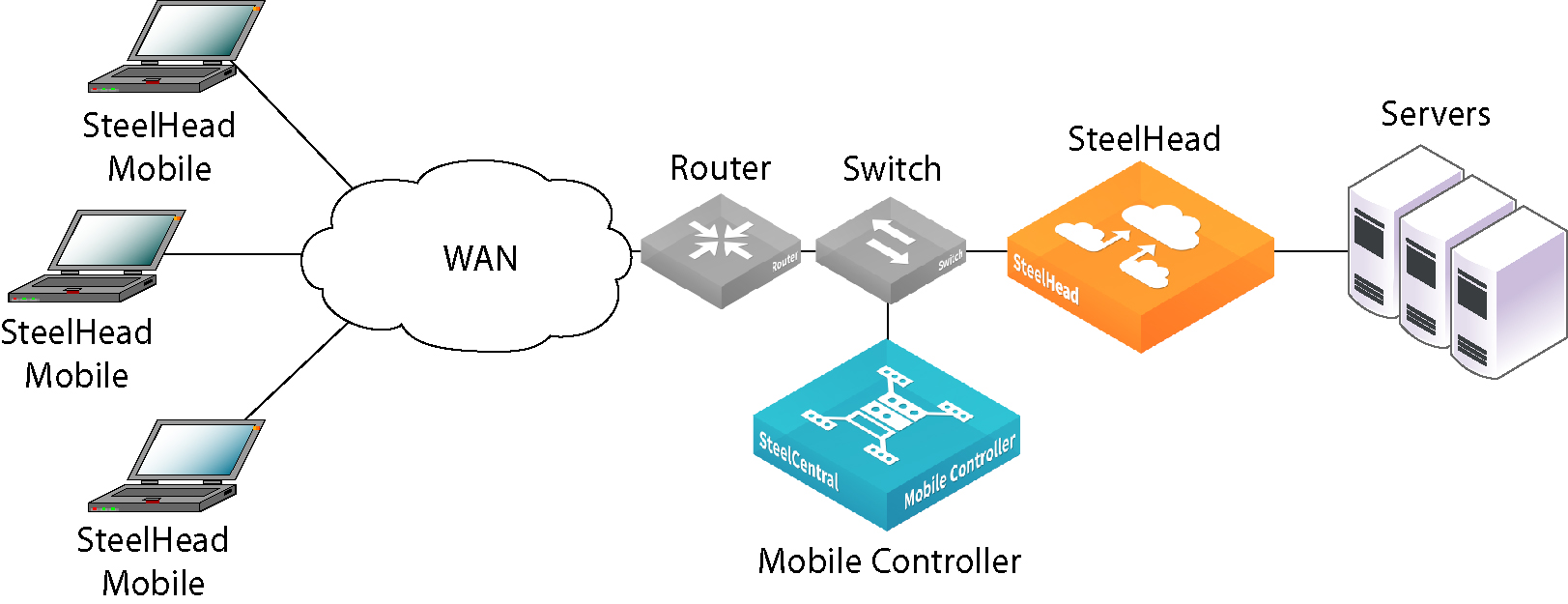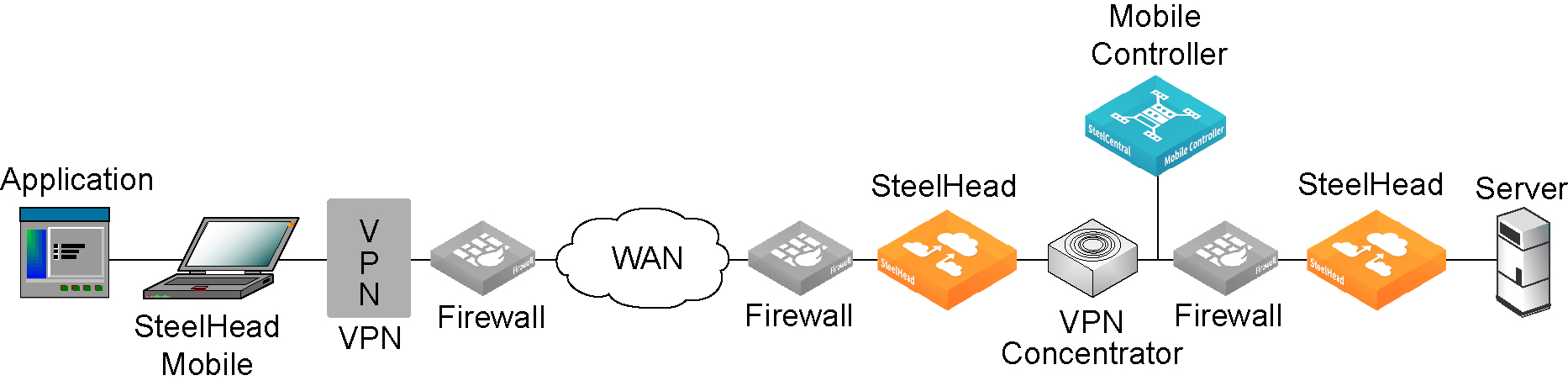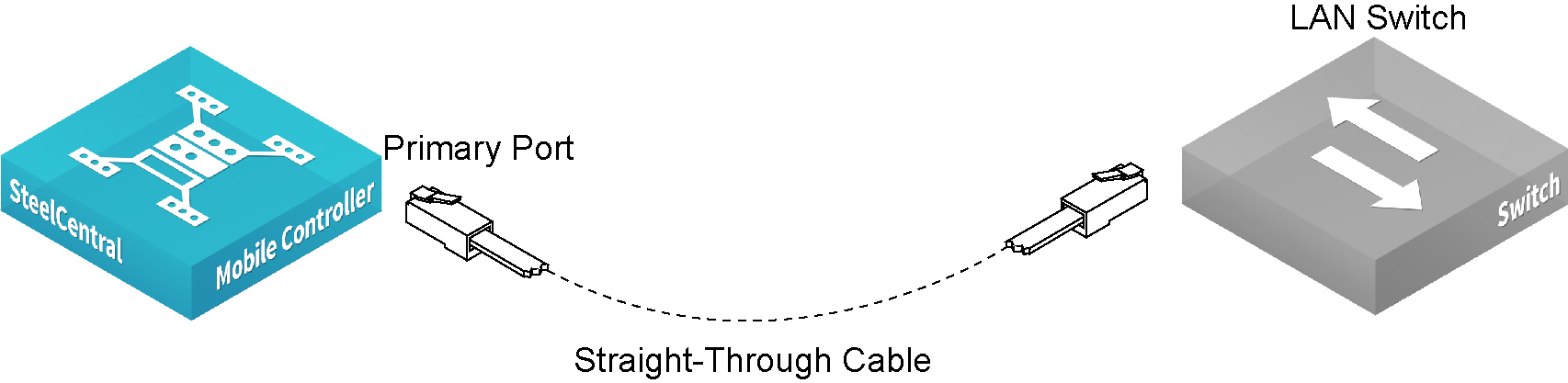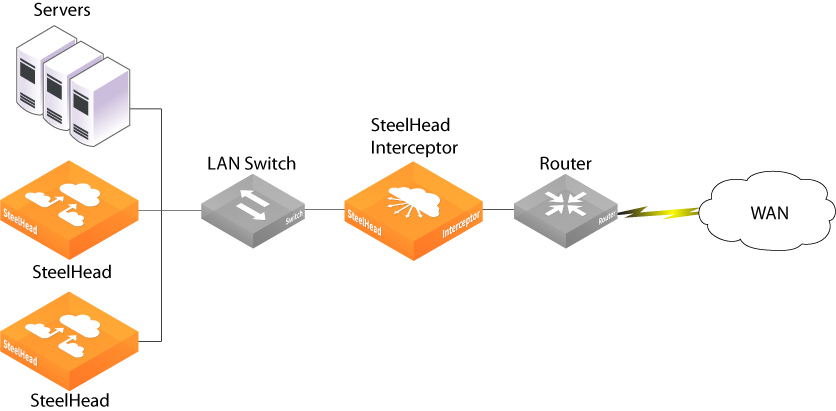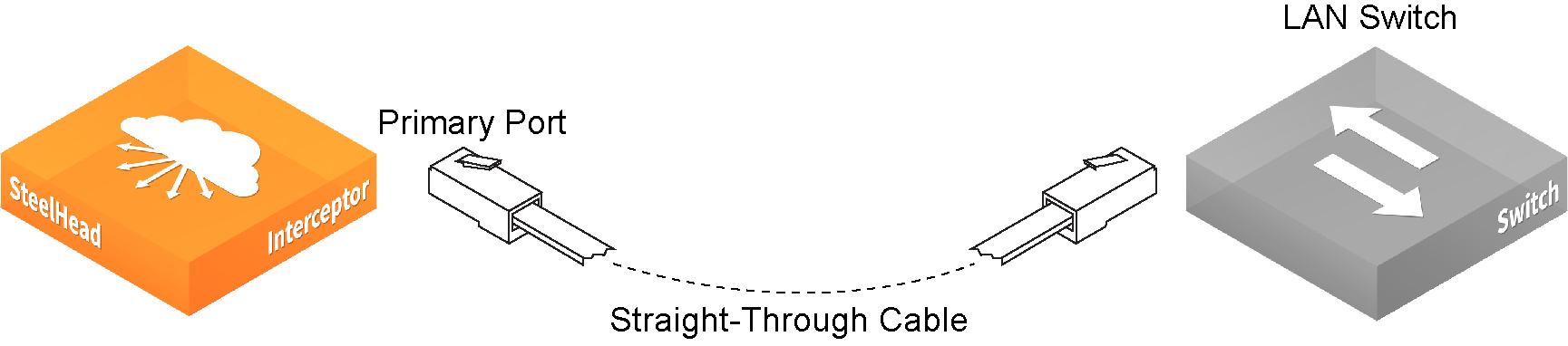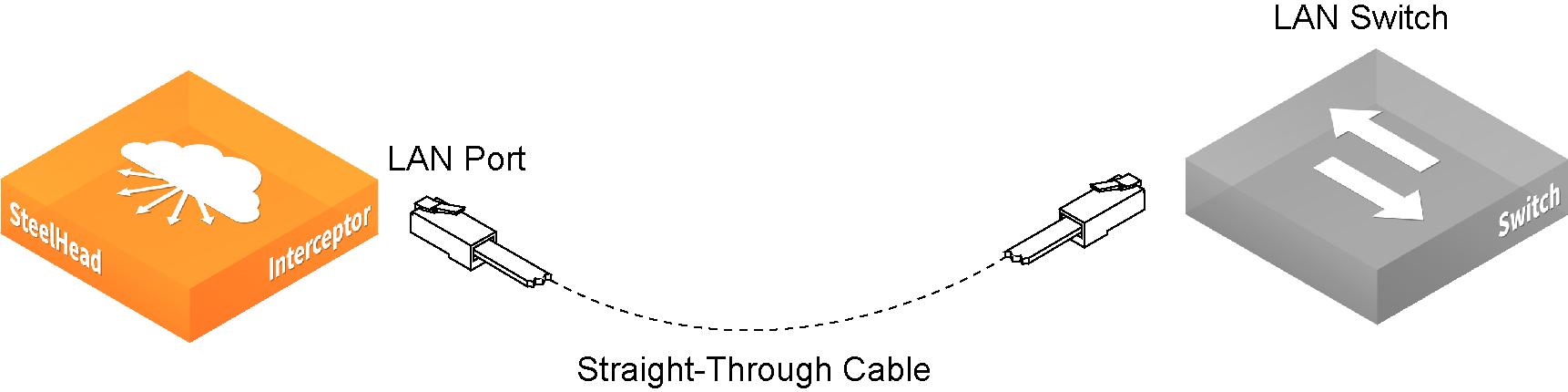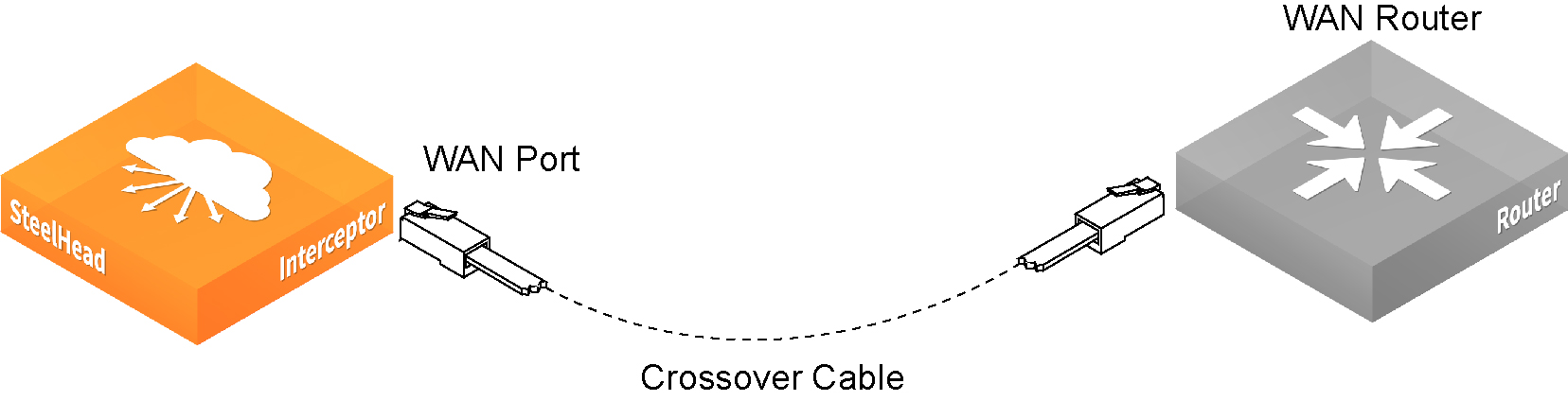Installing SteelHead Product Family Appliances (Arabic)
This chapter describes how to install SteelHead, SteelCentral Controller for SteelHead (SCC), SteelCentral Controller for SteelHead Mobile (Mobile Controller), and SteelHead Interceptor. For detailed information about installing and configuring each of these appliances, see their respective installation and configuration guides.
Installing SteelHead (Arabic)
تركيب جهاز SteelHead
نظرة عامة
يمكنّك جهاز SteelHeads من دمج موارد تكنولوجيا المعلومات الرئيسية وإدارتها مركزيًا لتوفير الأموال وخفض نفقات رأس المال وتبسيط العمليات التجارية الرئيسية وتحسين الإنتاجية. مع جهاز SteelHead، يمكنك حل مجموعة من المشكلات التي تؤثر على شبكات WAN اللاسلكية وأداء التطبيق، ومنها:
• عدم كفاية النطاق الترددي لشبكة WAN
• عدم كفاية بروتوكولات النقل في البيئات ذات زمن الانتقال العالي
• عدم كفاية بروتوكولات التطبيق في البيئات ذات زمن الانتقال العالي
يعترض نظام Riverbed Optimization System (RiOS)
اتصالات خادم العميل دون التدخل في تفاعلات خادم العميل العادية أو دلالات الملف أو البروتوكولات. يتم تمرير كل طلبات العميل إلى الخادم بشكل طبيعي، بينما يتم تحسين حركة المرور ذات الصلة لتحسين الأداء.

يصف هذا الجزء كيفية تركيب جهاز SteelHead (SteelHead xx50 وSteelHead CX وSteelHead DX وSteelHead EX) وتكوينه في تكوين داخل المسار. في التكوين داخل المسار، يوجد Steelhead في المسار المباشر للعميل والخادم. للحصول على تفاصيل حول خيارات التكوين الإضافية، انظر SteelHead Installation and Configuration Guide.
بدء الاستخدام
يرجى قراءة ملاحظات الإصدار المتعلقة بالجهاز على الموقع https://support.riverbed.com. حيث إنها تحتوي على معلومات مهمة حول هذا الإصدار.
• راجع كشف التغليف للتأكد من توفر جميع الأجزاء الضرورية.
• تأكد من وجود مساحة كافية على حامل ذي قائمين أو ذي أربعة قوائم بمقاس 19 بوصة.
(لا يلزم تركيب الأجهزة CX255 وCX555 وCX570 وCX755 وCX770 و150 و250 و550 على حامل.)
• تأكد من أن درجة الحرارة المحيطة لا تتجاوز 40 درجة مئوية (104 درجة فهرنهايت).
• تأكد من أن لديك مفك فيليبس قياسيًا لتركيب الجهاز على الحامل.
• قم بتجميع المعلومات الضرورية:
– اسم المضيف واسم المجال وعنوان IP وخادم DNS والعبّارة الافتراضية
– إعدادات السرعة والازدواج للواجهة الأساسية
– عنوان IP الخاص بواجهة داخل المسار وقناع الشبكة والعبّارة الافتراضية
– إعدادات السرعة والازدواج لواجهة LAN وWAN داخل المسار
تركيب الجهاز على حامل
5. إذا كان الجهاز الخاص بك يحتوي على إطار تثبيت، فقم بإزالته.
6. وإذا كان الجهاز الخاص بك يتطلب حواجزًا، فقم بتثبيت الحواجز في كل جانب من جوانب الجهاز. للاطلاع على التفاصيل، انظر Rack Installation Guide.
7. قم بمحاذاة فتحات البرغي الموجودة على الحواف البارزة مع فتحات البرغي الموجودة على الحامل.
8. أدخل البراغي على كل جانب من جوانب الجهاز وأحكم ربطها
Note: (لا تقم بتغطية فتحات التهوية الموجودة على الأجهزة CX255 وCX555 وCX570 وCX755 وCX770 و150 و250 و550. لأن ذلك يتسبب في إعاقة تدفق الهواء وقد يؤدي إلى تلف الوحدة وخفض مستوى الأداء. تعد الأجهزة CX255 وCX555 وCX570 وCX755 وCX770 و150 و250 و550 طرازات مكتبية؛ وليس من الضروري تركيبها على حامل.
توصيل الطاقة
1. إذا كان الجهاز الخاص بك يحتوي على مفتاح طاقة رئيسي، فتأكد من أنه في وضع إيقاف التشغيل.
2. قم بتوصيل سلك أو أسلاك الطاقة بالجهاز ومنفذ تيار متردد.
3. إذا كان الجهاز الخاص بك يحتوي على مفتاح طاقة رئيسي، فاضغط على مفتاح الطاقة الرئيسي (تشغيل).
4. اضغط على مفتاح الطاقة الخاص بالنظام الموجود على الجزء الأمامي للجهاز
Caution: في كل البيئات الكهربائية الأوروبية، يجب تأريض الطرف الأخضر/الأصفر من سلك الطاقة. وإذا لم تقم بتأريض الطرف الأخضر/الأصفر، فقد يؤدي ذلك إلى حدوث صدمة كهربائية.
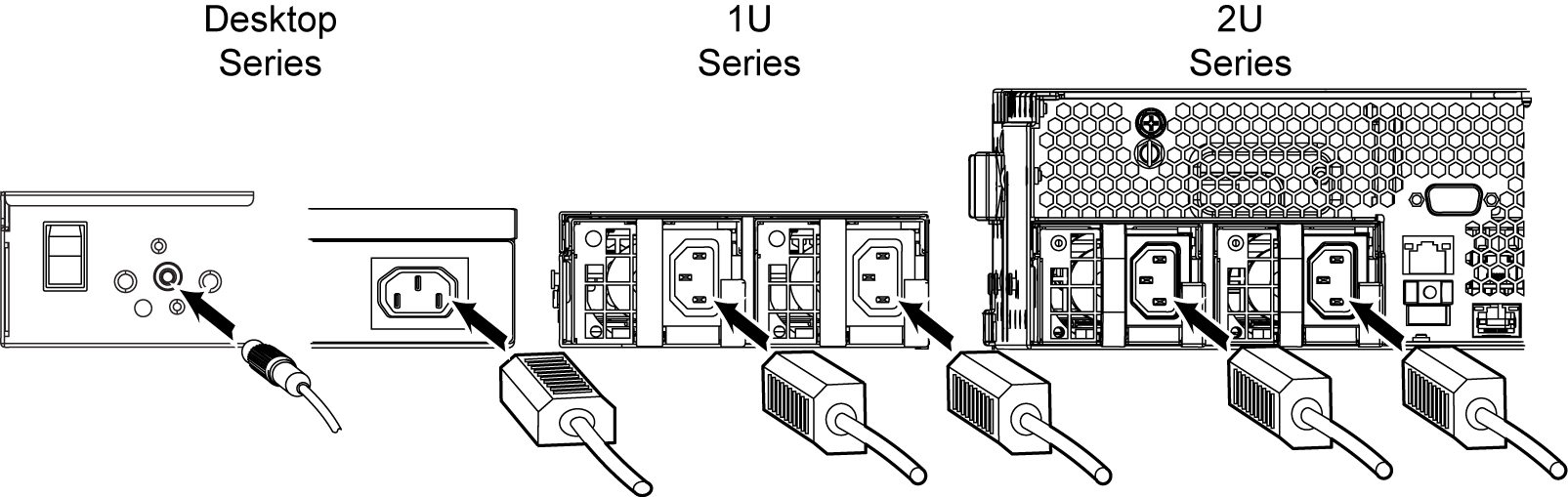
التوصيل بجهاز SteelHead
1. قم بتوصيل كابل تسلسلي بمنفذ وحدة التحكم ومحطة طرفية.
بناءً على الجهاز الخاص بك، فإن منفذ وحدة التحكم يكون DB9F أو RJ45. (للحصول على التفاصيل المتعلقة بالمنفذ الخاص بطراز الجهاز الخاص بك، انظر ملحق المواصفات في دليل التثبيت للمنتج الخاص بك.)
يأتي مع الجهاز الخاص بك كابل وحدة تحكم مناسب.
2. تأكد من أن إعدادات منفذ وحدة التحكم هي كالتالي 9600 باود و8 وحدات بت بيانات، بدون تماثل، 1 بت إيقاف، بدون تحكم في التدفق.
3. ابدأ تشغيل برنامج محاكاة الوحدة الطرفية لديك (على سبيل المثال، HyperTerminal أو Tera Term Pro).
4. عند المطالبة بتسجيل الدخول، اكتب admin. كلمة المرور الافتراضية هي password.
تكوين جهاز SteelHead
يبدأ تشغيل معالج التكوين تلقائيًا عند تسجيل الدخول إلى واجهة سطر الأوامر (CLI) الخاصة بـ SteelHead للمرة الأولى.
1. اتبع المطالبات لتكوين الشبكة وإعدادات الواجهة داخل المسار لجهاز SteelHead.
2. قم بتأكيد الإعدادات؛ ثم اكتب exit لتسجيل الخروج من الجهاز.
توصيل SteelHead بالشبكة الخاصة بك
1. تأكد من استخدام الكابلات الصحيحة للاتصال بالشبكة:
– كابلات التوصيل المتناظر: لتوصيل المنافذ الرئيسية ومنافذ LAN بمُبدّل LAN.
– كابل التوصيل العكسي: لتوصيل منفذ WAN بموجّه WAN.
2. قم بتوصيل كابل التوصيل المتناظر بالمنفذ الرئيسي لجهاز SteelHead
ومُبدّل LAN.
يمكن أن يكون ذلك أي منفذ على مُبدّل LAN
تم تكوينه للاتصال بمضيف.
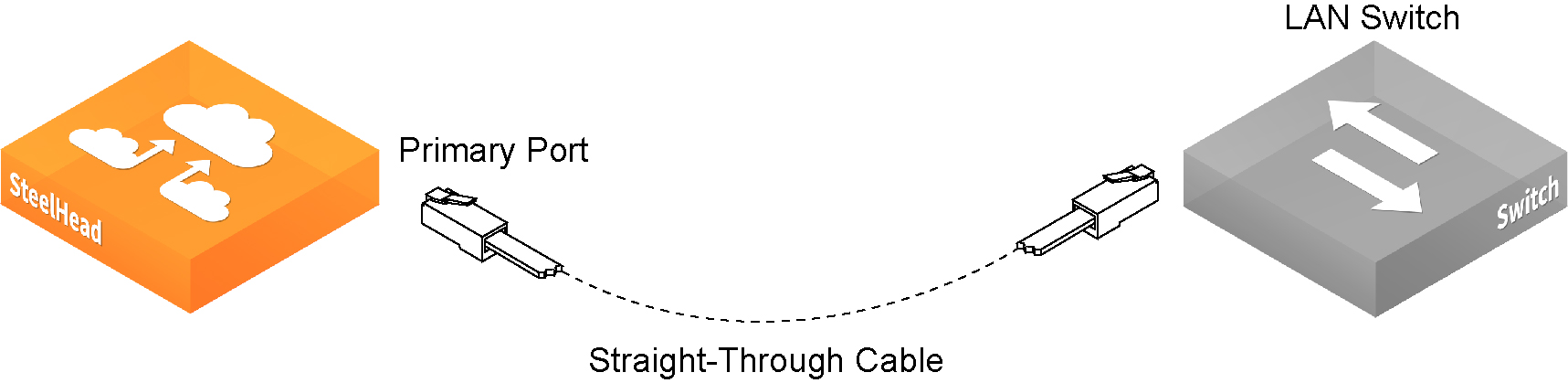
3. قم بتحديد كابل التوصيل المتناظر الذي يقوم بتوصيل مُبدّل LAN
بموجّه WAN
؛ وافصل الطرف المتصل بموجّه WAN.
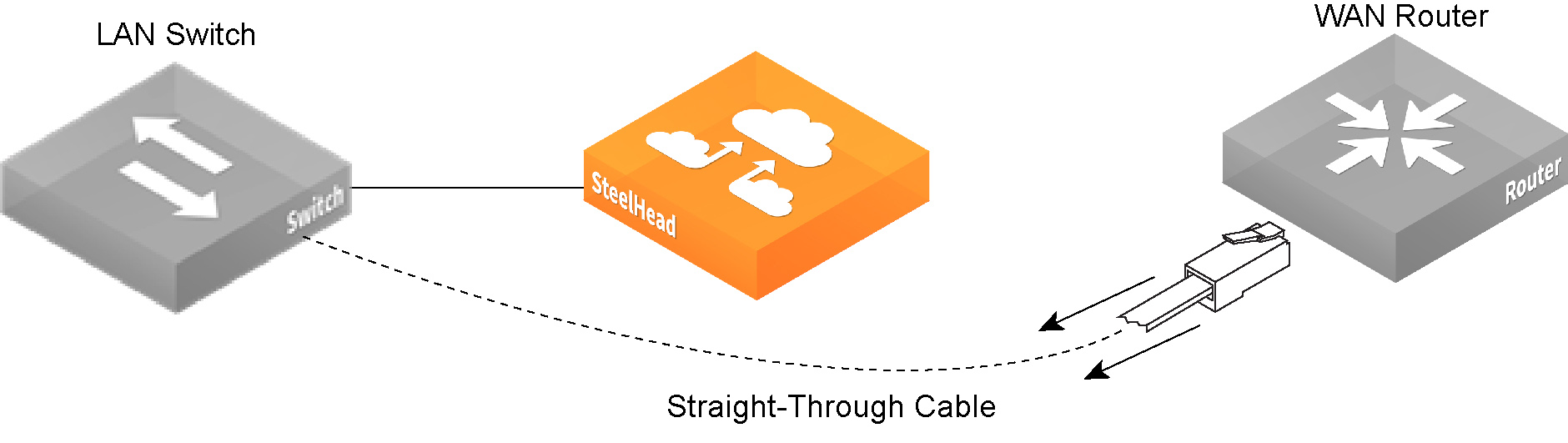
4. ثم قم بتوصيل كابل التوصيل المتناظر الذي قمت بفصله من موجّه WAN
بمنفذ LAN
الموجود في SteelHead.
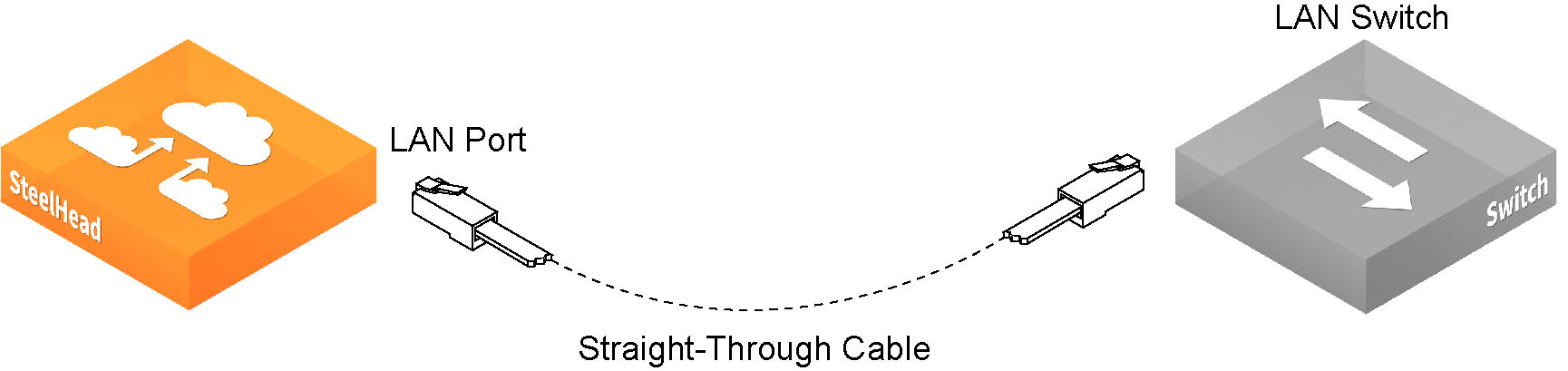
5. باستخدام كابل التوصيل العكسي المزوَّد، قم بتوصيل الكابل بمنفذ WAN
الموجود في Steelhead
وموجّه WAN.
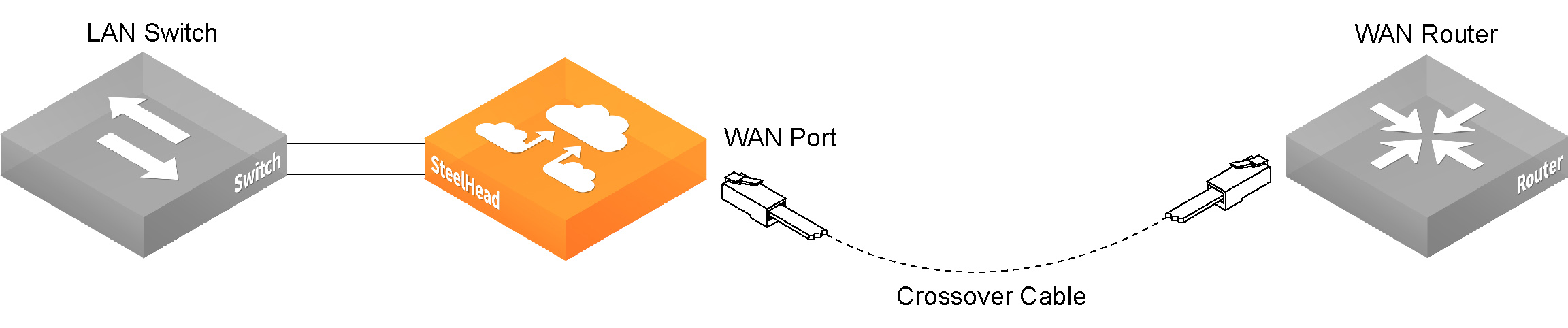
Note: إذا كانت لديك بطاقة Gigabit-Ethernet PCI-X النحاسية رباعية المنافذ، فكرر خطوات التركيب. للحصول على معلومات مفصلة حول تركيب بطاقات تحويل إضافية، انظر Network Interface Card Installation Guide.
يمكنك الآن تحسين حركة المرور على شبكة WAN باستخدام SteelHead.
التحقق من التوصيلات
1. تحقق من مصابيح الحالة LED للتأكد من أن SteelHead موصل بشكل صحيح.
2. اتصل بواجهة سطر الأوامر (CLI):
ssh admin@<host>.<domain> أو ssh admin@<ip-address>
3. عند مطالبة النظام، أدخل أوامر ping للتحقق من الاتصالات. على سبيل المثال:
ping -I <primary-ip-address> <primary-default-gateway>
ping -I <in-path-ip-address> <in-path-default-gateway>
تسجيل الدخول إلى وحدة تحكم الإدارة
1. أدخل عنوان URL لوحدة تحكم الإدارة في مربع الموقع داخل مستعرض ويب الخاص بك:
http://<host>.<domain> أو https://<host>.<domain>
ستظهر وحدة تحكم الإدارة، وتعرض صفحة الترحيب.
2. في مربع النص Account، اكتب admin.
3. وفي مربع النص Password، اكتب كلمة المرور التي قمت بتعيينها.
4. انقر فوق Login لعرض الصفحة الرئيسية.
Installing SCC (Arabic)
تركيب جهاز SCC
نظرة عامة
يتيح لك SteelCentral Controller
الخاص بـ SteelHead (SCC)
إدارة منتجات Riverbed
وتكوينها ومراقبتها باستخدام تطبيق ويب. يعمل SCC
كإدارة مشاريع وأداة إنشاء التقارير لمنتجاتRiverbed
مما يوفر قدرًا أكبر من التحكم لعمليات نشر الشبكة العالمية.
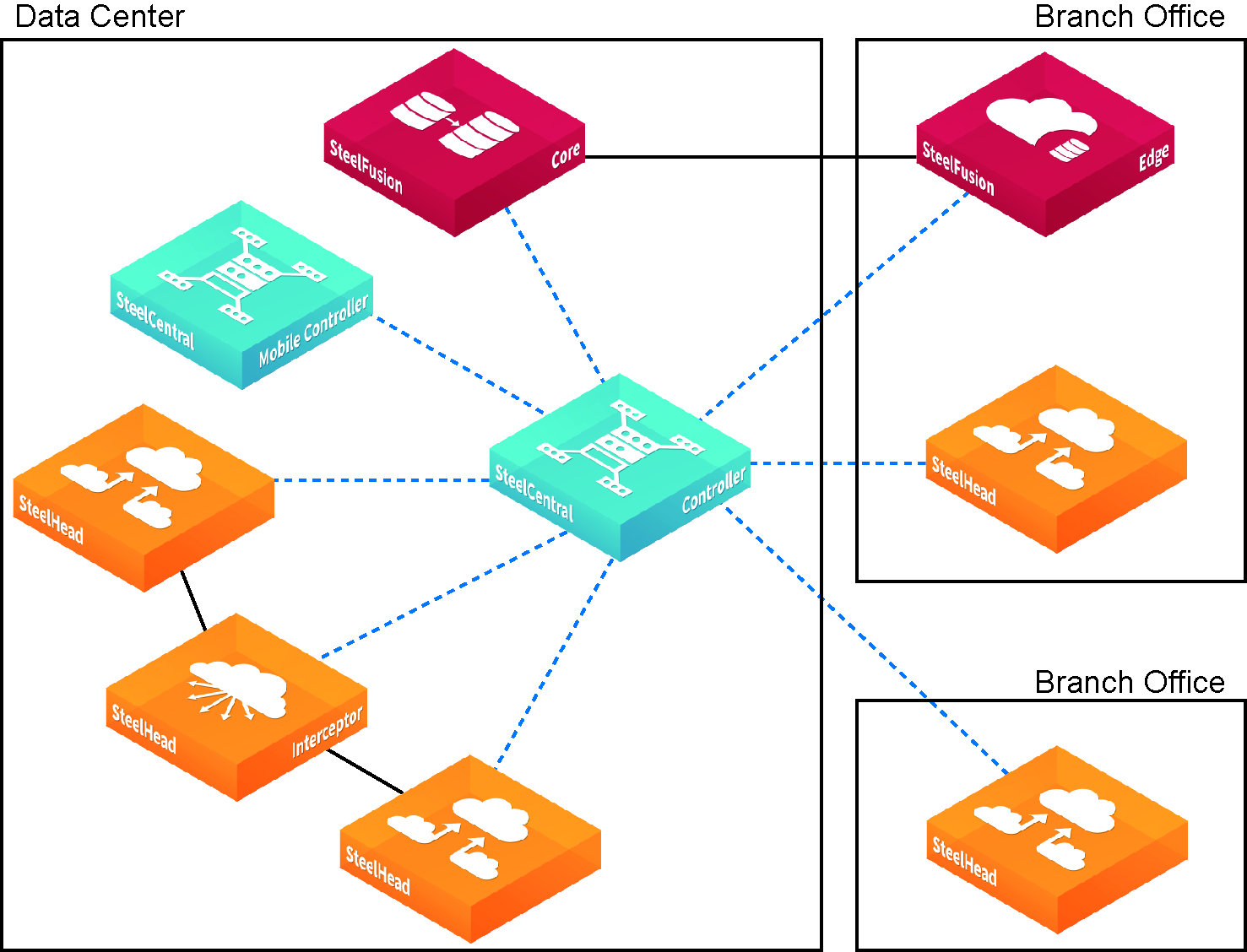
يصف هذا الجزء كيفية تركيب جهاز SCC وتكوينه، والذي يتيح بدوره تكوين أجهزة SteelHead البعيدة وإدارتها من موقع مركزي. للحصول على معلومات مفصلة، انظر SteelCentral Controller for SteelHead Installation Guide.
بدء الاستخدام
يرجى قراءة ملاحظات الإصدار المتعلقة بالجهاز على الموقع https://support.riverbed.com. حيث إنها تحتوي على معلومات مهمة حول هذا الإصدار.
• راجع كشف التغليف للتأكد من توفر جميع الأجزاء الضرورية.
• تأكد من وجود مساحة كافية على حامل ذي قائمين أو ذي أربعة قوائم بمقاس 19 بوصة.
• تأكد من أن درجة الحرارة المحيطة لا تتجاوز 40 درجة مئوية (104 درجات فهرنهايت).
• تأكد من أن لديك مفك فيليبس قياسيًا لتركيب الجهاز على الحامل.
• قم بتجميع المعلومات الضرورية:
– جهاز SCC: المضيف وعنوان IP
– الشبكة: قناع الشبكة والعبّارة الافتراضية وعنوان DNS IP واسم المجال
– أجهزة SteelHead البعيدة: عناوين IP وأسماء المستخدمين الإداريين وكلمات المرور الإدارية
تركيب الجهاز على حامل
1. إذا كان الجهاز الخاص بك يحتوي على إطار تثبيت، فقم بإزالته.
2. قم بمحاذاة فتحات البرغي الموجودة على الحواف البارزة مع فتحات البرغي الموجودة على الحامل.
3. أدخل البراغي على كل جانب من جوانب الجهاز وأحكم ربطها
توصيل الطاقة
1. إذا كان الجهاز الخاص بك يحتوي على مفتاح طاقة رئيسي، فتأكد من أنه في وضع إيقاف التشغيل (على اللوحة الخلفية).
2. قم بتوصيل سلك أو أسلاك الطاقة بجهاز SCC ومنفذ تيار متردد.
3. إذا كان الجهاز الخاص بك يحتوي على مفتاح طاقة رئيسي، فاضغط على مفتاح الطاقة الرئيسي (تشغيل).
4. اضغط على مفتاح الطاقة الخاص بالنظام الموجود على الجزء الأمامي لجهاز SCC
Caution: في كل البيئات الكهربائية الأوروبية، يجب تأريض الطرف الأخضر/الأصفر من سلك الطاقة. وإذا لم تقم بتأريض الطرف الأخضر/الأصفر، فقد يؤدي ذلك إلى حدوث صدمة كهربائية.

التوصيل بجهاز SCC
1. قم بتوصيل كابل تسلسلي بمنفذ وحدة التحكم ومحطة طرفية.
بناءً على الجهاز الخاص بك، فإن منفذ وحدة التحكم يكون DB9F أو RJ45. (للحصول على التفاصيل المتعلقة بالمنفذ الخاص بطراز الجهاز لديك، انظر ملحق المواصفات في دليل التثبيت للجهاز الخاص بك.)
يأتي مع الجهاز الخاص بك كابل وحدة تحكم مناسب.

2. تأكد من أن إعدادات منفذ وحدة التحكم هي كالتالي 9600 باود و8 وحدات بت بيانات، بدون تماثل، 1 بت إيقاف، بدون تحكم في التدفق.
3. ابدأ تشغيل برنامج محاكاة الوحدة الطرفية لديك (على سبيل المثال، HyperTerminal أو Tera Term Pro).
4. عند المطالبة بتسجيل الدخول، اكتب admin. كلمة المرور الافتراضية هي password.
تكوين جهاز SCC
يبدأ تشغيل معالج التكوين تلقائيًا عند تسجيل الدخول إلى واجهة سطر الأوامر (CLI) للمرة الأولى.
1. اتبع المطالبات لتكوين الشبكة وإعدادات واجهة داخل المسار لجهاز SCC.
2. قم بتأكيد الإعدادات؛ ثم اكتب exit لتسجيل الخروج من الجهاز.
توصيل جهاز SCC بالشبكة الخاصة بك
1. تأكد من استخدام الكابلات الصحيحة للاتصال بالشبكة:
– كابلات التوصيل المتناظر: لتوصيل المنافذ الرئيسية ومنافذ LAN بمُبدّل LAN.
– كابل التوصيل العكسي: لتوصيل منفذ WAN بموجّه WAN.
2. قم بتوصيل كابل التوصيل المتناظر بالمنفذ الرئيسي لجهاز SCC
ومُبدّل LAN.
يمكن أن يكون المنفذ الرئيسي أي منفذ على مُبدّل LAN
تم تكوينه للاتصال بمضيف.
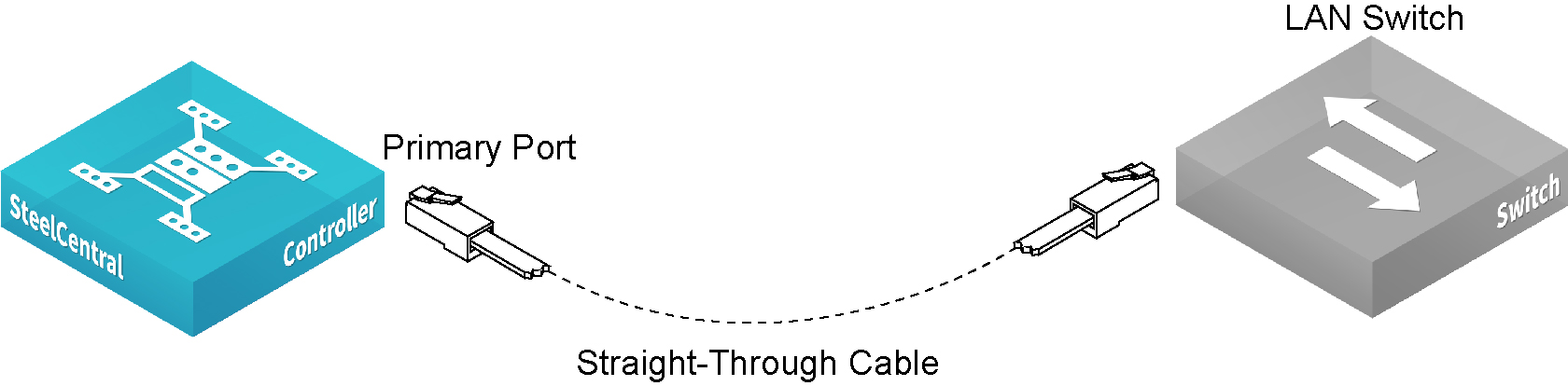
التحقق من التوصيلات
1. تحقق من مصابيح الحالة LED للتأكد من أن SCC متصل بشكل صحيح.
2. اتصل بواجهة سطر الأوامر (CLI):
ssh admin@<host>.<domain> أو ssh admin@<ip-address>
3. عند مطالبة النظام، أدخل أوامر ping للتحقق من الاتصالات. على سبيل المثال:
ping -I <primary-ip-address> <primary-default-gateway>
تسجيل الدخول إلى جهاز SCC
1. /أدخل عنوان URL لجهاز SCC في مربع الموقع داخل مستعرض ويب لديك:
http://<host>.<domain> أو https://<host>.<domain>
سيظهر SCC ويعرض صفحة الترحيب.
2. في مربع النص Account، اكتب admin.
3. وفي مربع النص Password، اكتب كلمة المرور التي قمت بتعيينها.
4. انقر فوق Login لعرض الصفحة الرئيسية.
Installing and Deploying the Mobile Controller (Arabic)
تثبيت Mobile Controller ونشره
نظرة عامة
يتيح لك Mobile Controller تحسين حركة مرور TCP للمستخدمين البعيدين الذين يقومون بالوصول إلى شبكتك باستخدام أي نوع من الوصول عن بُعد (على سبيل المثال، الطلب الهاتفي والنطاق العريض واللاسلكي). يحتوي نشر Mobile Controller على المكونات التالية: Mobile Controller وSteelHead Mobile وSteelHead.
فيما يلي مثال للتثبيت النموذجي لبرنامج Mobile Controller.
يوجد جهاز Mobile Controller
في مركز البيانات الرئيسي. يتصل كل عملاء SteelHead Mobile
بجهاز Mobile Controller
لأغراض الإدارة وإنشاء التقارير. إذا كان لديك خوادم في عدة مواقع، فقم بتركيب SteelHead
من جانب الخادم في مراكز أو فروع البيانات.
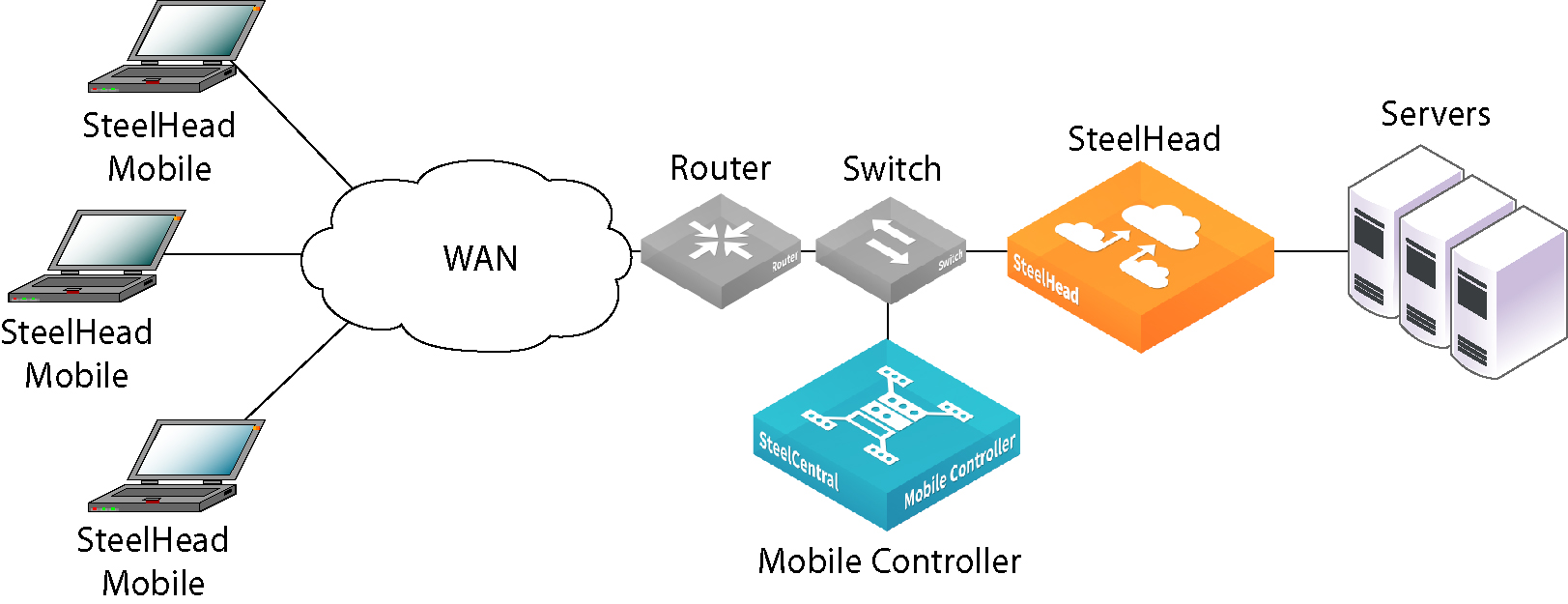
يصف هذا الجزء كيفية تثبيت Mobile Controller وتكوينه ونشره. للحصول على معلومات مفصلة، انظر SteelCentral Controller for SteelHead Mobile Installation Guide.
بدء الاستخدام
يرجى قراءة ملاحظات الإصدار المتعلقة بالجهاز على الموقع https://support.riverbed.com. حيث إنها تحتوي على معلومات مهمة حول هذا الإصدار.
• راجع كشف التغليف للتأكد من توفر جميع الأجزاء الضرورية.
• تأكد من وجود مساحة كافية على حامل ذي قائمين أو ذي أربعة قوائم بمقاس 19 بوصة.
• تأكد من أن درجة الحرارة المحيطة لا تتجاوز 40 درجة مئوية (104 درجات فهرنهايت).
• تأكد من أن لديك مفك فيليبس قياسيًا لتركيب الجهاز على الحامل.
• استعد للحصول على قيم للمعلمات الواردة في قائمة التحقق التالية.
Note: تم تصميم حزمة MSI الافتراضية التي تأتي معMobile Controller لتناسب معظم بيئات الشبكات. يمكنك عادةً تثبيت Mobile Controller ونشره دون تعديل السياسات الافتراضية التي تأتي مع الجهاز. فكر في نشر Mobile Controller لعملاء SteelHead Mobile باستخدام السياسات الافتراضية المتوفرة، وتعديلها عند الضرورة فقط.
الجهاز | المعلمة |
Mobile Controller | اسم المضيف |
عنوان IP |
قناع الشبكة |
العبّارة الافتراضية (عبّارة WAN) |
خادم DNS الرئيسي (عنوان IP الخاص بخادم أسماء المجالات) |
اسم المجال |
كلمة مرور المسؤول |
SteelHead Mobile | حجم مخزن البيانات. مطلوب 1 جيجابايت على الأقل من مساحة القرص لتخزين البيانات. القيمة الافتراضية هي 10 ميجابايت. Note: لن تحتاج إلى هذه القيمة إلا إذا اخترت عدم استخدام حزمة MSI الافتراضية (التي تحتوي على سياسات التسريع ونقطة النهاية الافتراضية) التي تأتي مع Mobile Controller. |
الحد الأقصى لحجم السجل. القيمة الافتراضية هي 5000 كيلوبايت. Note: لن تحتاج إلى هذه القيمة إلا إذا اخترت عدم استخدام حزمة MSI الافتراضية (التي تحتوي على سياسات التسريع ونقطة النهاية الافتراضية) التي تأتي مع Mobile Controller. |
الحد الأقصى لعدد ملفات السجل. القيمة الافتراضية هي 2. Note: لن تحتاج إلى هذه القيمة إلا إذا اخترت عدم استخدام حزمة MSI الافتراضية (التي تحتوي على سياسات التسريع ونقطة النهاية الافتراضية) التي تأتي مع Mobile Controller. |
رقم منفذ شبكة VPN. عند نشر مكونات Mobile Controller، يجب التأكد من أنه لم يتم تحسين نفق شبكة VPN. إذا كان نفق شبكة VPN يستخدم TCP للنقل، فعند تكوين سياسة التسريع، قم بإضافة قاعدة عبور لرقم منفذ شبكة VPN الذي يتصل به العميل. وبناءً على سيناريو النشر الخاص بك، قد تكون هذه القاعدة هي القاعدة الأولى في القائمة. للحصول على تفاصيل حول سياسات التسريع، انظر SteelCentral Controller for SteelHead Mobile User’s Guide. ا تحتاج شبكات VPN التي تستخدم IPSec كبروتوكول النقل إلى قاعدة عبور. وذلك لأن IPSec يعد بروتوكولاً آخر خاصًا به غير TCP/IP ولا تقوم أجهزة SteelHead بتحسينه افتراضيًا. للحصول على معلومات مفصلة حول قواعد العبور، انظر SteelCentral Controller for SteelHead Mobile User’s Guide. |
• تأكد من وجود مساحة ذاكرة كافية على Clients SteelHead Mobile الخاصة بك لتشغيل Mobile Controller
حجم مخزن البيانات (جيجابايت) | استخدام الذاكرة (ميجابايت) |
1 | 81 |
2 | 100 |
5 | 112 |
10 | 161 |
15 | 171 |
20 | 228 |
نشر Mobile Controller في بيئات ذات جدران حماية
إذا كنت تريد حلاً لمستخدمي الوصول عن بُعد فقط، فقد يوجد موقع لجهاز Mobile Controller في منطقة منزوعة السلاح (DMZ) بجوار مكثف شبكة VPN مع جدران حماية على كل جانب. يمكن للمستخدمين الذين يريدون الوصول إلى جهاز Mobile Controller الاتصال به من خارج DMZ. يتطلب هذا السيناريو توفير المنفذ 7801 في جدار حماية الشبكة من جانب العميل. ويجب فتح المنافذ 22 و80 و443 و7800 و7870 في جدار الحماية من جانب الخادم.
إذا كنت تستخدم عنصر التحكم في التطبيق، فيجب أن تسمح بـ rbtdebug.exe
وrbtmon.exe
وrbtsport.exe
وshmobile.exe.
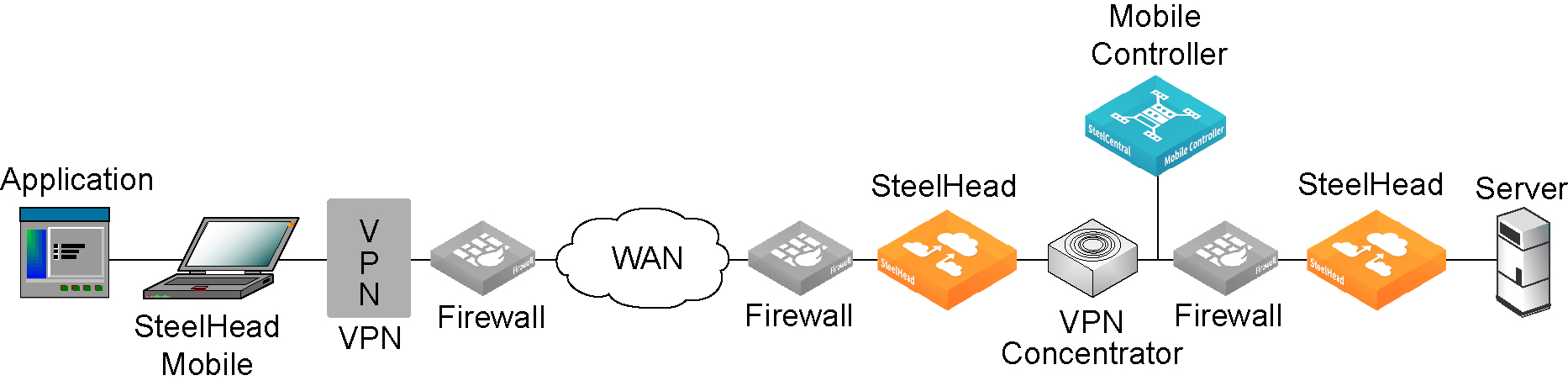
تركيب الجهاز على حامل
1. إذا كان الجهاز الخاص بك يحتوي على إطار تثبيت، فقم بإزالته.
2. قم بمحاذاة فتحات البرغي الموجودة على الحواف البارزة مع فتحات البرغي الموجودة على الحامل.
3. أدخل البراغي على كل جانب من جوانب الجهاز وأحكم ربطها.
توصيل الطاقة
1. إذا كان الجهاز الخاص بك يحتوي على مفتاح طاقة رئيسي، فتأكد من أنه في وضع إيقاف التشغيل (على اللوحة الخلفية).
2. قم بتوصيل سلك أو أسلاك الطاقة بجهاز Mobile Controller أو منفذ تيار متردد.
3. إذا كان الجهاز الخاص بك يحتوي على مفتاح طاقة رئيسي، فاضغط على مفتاح الطاقة الرئيسي (تشغيل).
4. اضغط على مفتاح الطاقة الخاص بالنظام الموجود على الجزء الأمامي لجهاز Mobile Controller.
Caution: كل البيئات الكهربائية الأوروبية، يجب تأريض الطرف الأخضر/الأصفر من سلك الطاقة. وإذا لم تقم بتأريض الطرف الأخضر/الأصفر، فقد يؤدي ذلك إلى حدوث صدمة كهربائية.

التوصيل بجهاز Mobile Controller
1. قم بتوصيل كابل تسلسلي بمنفذ وحدة التحكم ومحطة طرفية.
بناءً على الجهاز الخاص بك، فإن منفذ وحدة التحكم يكون DB9F أو RJ45. (للحصول على التفاصيل المتعلقة بالمنفذ الخاص بطراز الجهاز لديك، انظر ملحق المواصفات في دليل التثبيت للجهاز الخاص بك.)
يأتي مع الجهاز الخاص بك كابل وحدة تحكم مناسب.

2. تأكد من أن إعدادات منفذ وحدة التحكم هي كالتالي 9600 باود و8 وحدات بت بيانات، بدون تماثل، 1 بت إيقاف، بدون تحكم في التدفق.
3. ابدأ تشغيل برنامج محاكاة الوحدة الطرفية لديك (على سبيل المثال، HyperTerminal أو Tera Term Pro).
4. عند المطالبة بتسجيل الدخول، اكتب admin. كلمة المرور الافتراضية هي password.
تكوين Mobile Controller
يبدأ تشغيل معالج التكوين تلقائيًا عند تسجيل الدخول إلى واجهة سطر الأوامر (CLI) للمرة الأولى.
1. اتبع المطالبات لتكوين الشبكة وإعدادات واجهة داخل المسار لجهاز Mobile Controller.
2. قم بتأكيد الإعدادات؛ ثم اكتب exitلتسجيل الخروج من الجهاز.
توصيل جهاز Mobile Controller بالشبكة الخاصة بك
• قم بتوصيل كابل التوصيل المتناظر بالمنفذ الرئيسي لجهاز Mobile Controller
ومُبدّل LAN.
يمكن أن يكون المنفذ الرئيسي أي منفذ على مُبدّل LAN
تم تكوينه للاتصال بمضيف.
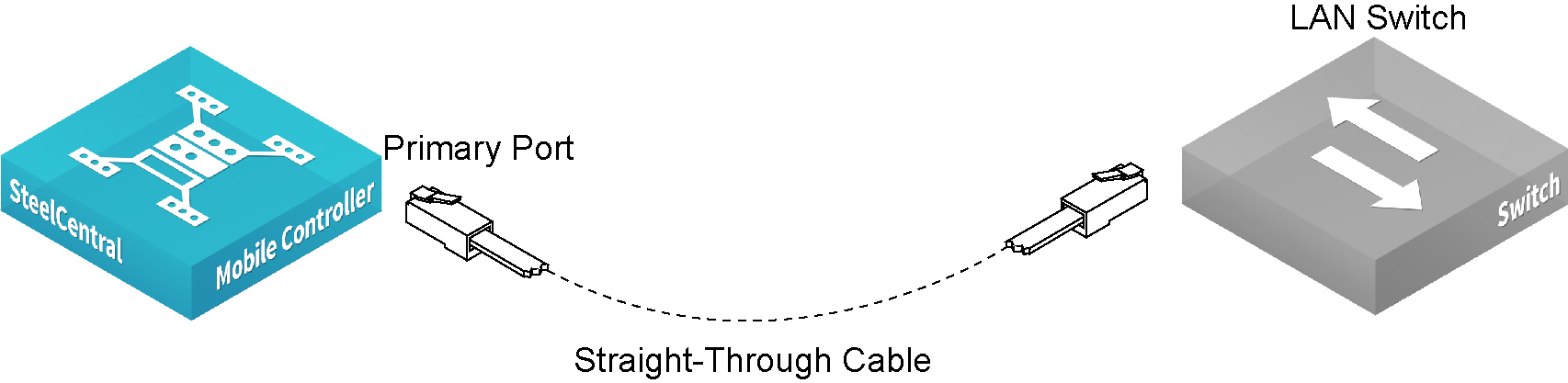
التحقق من التوصيلات
1. تحقق من مصابيح الحالة للتأكد من أن الجهاز Mobile Controller موصل بشكل صحيح.
2. اتصل بواجهة سطر الأوامر (CLI):
ssh admin@<host>.<domain> أو ssh admin@<ip-address>
3. عند مطالبة النظام، أدخل أوامر ping للتحقق من الاتصالات. على سبيل المثال:
ping -I <primary-ip-address> <primary-default-gateway>
تسجيل الدخول إلى Mobile Controller
1. أدخل عنوان URL لجهاز Mobile Controller في مربع الموقع داخل مستعرض ويب لديك:
http://<host>.<domain> أو https://<host>.<domain>
تظهر واجهة Mobile Controller، وتعرض صفحة الترحيب.
2. في مربع النص Account، اكتب admin.
3. وفي مربع النص Password، اكتب كلمة المرور التي قمت بتعيينها.
4. انقر فوق Login لعرض الصفحة الرئيسية.
الخطوات التالية
Mobile Controller مصمّم للنشر إلى عملاء SteelHead Mobile دون الحاجة إلى تكوين إضافي. وتأتي معه سياسات التسريع ونقطة النهاية الافتراضية التي توفر القيم الافتراضية لحزمة MSI التي يتم نشرها إلى عملاء SteelHead Mobile في الشبكة لديك.
تقوم عادةً بتثبيت Mobile Controller ونشره دون تعديل السياسات الافتراضية التي تأتي مع الجهاز. فكر في نشر Mobile Controller لعملاء SteelHead Mobile باستخدام السياسات الافتراضية المتوفرة، وتعديلها عند الضرورة فقط.
• إذا كنت قد اخترت استخدام حزمة MSI الافتراضية، ففي صفحة Manage Endpoints - Packages، انقر فوق عنوان URL لحزمة MSI الافتراضية واحفظه إلى جهازك المحلي.
• باستخدام أداة النشر التي تختارها (على سبيل المثال، Microsoft SMS)، انشر حزمة MSI الافتراضية إلى عملاء SteelHead Mobile في الشبكة لديك.
• تحقق من اتصالات SteelHead Mobile وتحسينه في تقرير Managed Endpoints لجهاز Mobile Controller.
Note: يمكنك تعديل سياسات نقطة النهاية وسياسات التسريع الافتراضية التي تكوّن حزمة MSI الافتراضية. للحصول على تفاصيل حول تعديل السياسات الافتراضية، انظر SteelCentral Controller for SteelHead Mobile User’s Guide.
Installing Interceptor (Arabic)
تركيب Interceptor
نظرة عامة
يقوم حمل Interceptor
بموازنة الاتصالات الخاصة بأجهزة SteelHead
داخل المسار على جانب LAN
من الشبكة الخاصة بك. تسمى أجهزة SteelHead
التي تتم مراقبتها بواسطة Interceptor
الجيران النظيرة.
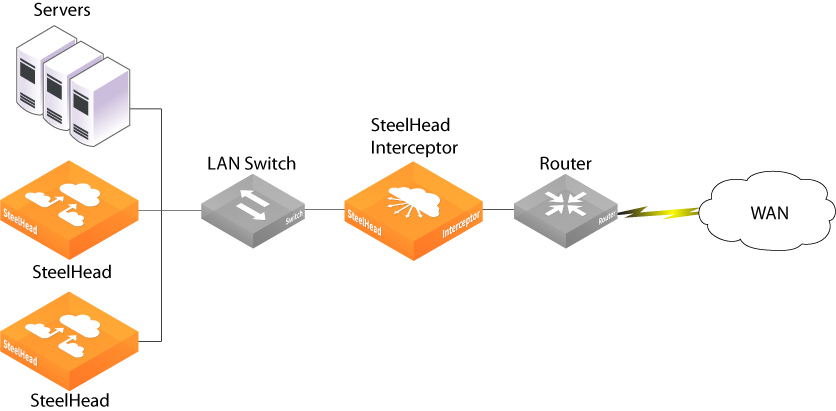
يصف هذا الجزء كيفية تركيب Interceptor في تكوين داخل المسار خلف موجّه WAN حيث يقوم بتوزيع الاتصالات بالتساوي عبر مجموعة من أجهزة SteelHead المحلية. للحصول على تفاصيل حول خيارات التكوين الإضافية مثل تجاوز الفشل وغير متماثل، انظر SteelHead Interceptor Installation Guide.
بدء الاستخدام
يرجى قراءة ملاحظات الإصدار المتعلقة بالجهاز على الموقعhttps://support.riverbed.com. حيث إنها تحتوي على معلومات مهمة حول هذا الإصدار
• راجع كشف التغليف للتأكد من توفر جميع الأجزاء الضرورية.
• تأكد من وجود مساحة كافية على حامل ذي قائمين أو ذي أربعة قوائم بمقاس 19 بوصة. يتطلب الجهاز SteelHead Interceptor ثلاث وحدات من مساحة الحامل.
• تأكد أن درجة الحرارة المحيطة لا تتجاوز 40 درجة مئوية (104 درجة فهرنهايت) وأن الرطوبة النسبية لا تتجاوز 80% (دون تكاثف).
• تأكد من أن لديك مفك فيليبس قياسيًا لتركيب الجهاز على الحامل.
• قم بتجميع المعلومات الضرورية:
– اسم المضيف وعنوان IP وقناع الشبكة وعنوان DNS IP واسم المجال والعبّارة الافتراضية
تركيب الجهاز على حامل
1. وإذا كان الجهاز الخاص بك يتطلب حواجز، فقم بتثبيت الحواجز في كل جانب من جوانب الجهاز. للاطلاع على التفاصيل، انظر Rack Installation Guide.
2. قم بمحاذاة فتحات البرغي الموجودة على الحواف البارزة مع فتحات البرغي الموجودة على الحامل.
3. أدخل البراغي على كل جانب من جوانب الجهاز وأحكم ربطها.
توصيل الطاقة
1. إذا كان الجهاز الخاص بك يحتوي على مفتاح طاقة رئيسي، فتأكد من أنه في وضع إيقاف التشغيل (على اللوحة الخلفية).
2. قم بتوصيل سلك أو أسلاك الطاقة بالجهاز ومنفذ تيار متردد.
3. إذا كان الجهاز الخاص بك يحتوي على مفتاح طاقة رئيسي، فاضغط على مفتاح الطاقة الرئيسي (تشغيل).
4. اضغط على مفتاح الطاقة الخاص بالنظام الموجود على الجزء الأمامي للجهاز.
Caution: في كل البيئات الكهربائية الأوروبية، يجب تأريض الطرف الأخضر/الأصفر من سلك الطاقة. وإذا لم تقم بتأريض الطرف الأخضر/الأصفر، فقد يؤدي ذلك إلى حدوث صدمة كهربائية.
التوصيل بجهاز Interceptor
1. قم بتوصيل كابل تسلسلي بمنفذ وحدة التحكم ومحطة طرفية.
بناءً على الجهاز الخاص بك، فإن منفذ وحدة التحكم يكون DB9F أو RJ45. (للحصول على التفاصيل المتعلقة بالمنفذ الخاص بطراز الجهاز لديك، انظر ملحق المواصفات في دليل التثبيت للجهاز الخاص بك.)
يأتي مع الجهاز الخاص بك كابل وحدة تحكم مناسب.

2. تأكد من أن إعدادات منفذ وحدة التحكم هي كالتالي 9600 باود و8 وحدات بت بيانات، بدون تماثل، 1 بت إيقاف، بدون تحكم في التدفق.
3. ابدأ تشغيل برنامج محاكاة الوحدة الطرفية لديك (على سبيل المثال، HyperTerminal أو Tera Term Pro).
4. عند المطالبة بتسجيل الدخول، اكتب admin. كلمة المرور الافتراضية هي password.
تكوين الجهاز Interceptor
يبدأ تشغيل معالج التكوين تلقائيًا عند تسجيل الدخول إلى واجهة سطر الأوامر (CLI) للمرة الأولى.
1. اتبع مطالبات معالج التكوين:
Hostname? Interceptor :Step 1
Use DHCP? no :Step 2
Primary IP address? 172.8.1.1 :Step 3
Netmask? 255.255.0.0 :Step 4
Default gateway? 172.8.1.254 :Step 5
Primary DNS server? 172.8.1.10 :Step 6
Domain name? domain.com :Step 7
Admin password? xxxyyy :Step 8
2. بعد إجراء التكوين المبدئي للجهاز Interceptor، يجب تكوين عنوان IP داخل المسار وتمكينه. على سبيل المثال، عند مطالبة النظام أدخل مجموعة أوامر واجهة سطر الأوامر (CLI) التالية:
Interceptor < enable
Interceptor # configure terminal
Interceptor (config) # interface inpath0_0 ip address 10.0.0.10 /24
Interceptor (config) # ip in-path-gateway inpath0_0 10.0.0.1
Interceptor (config) # in-path interface inpath0_0 enable
Interceptor (config) # write memory
Interceptor (config) # service restart
توصيل الجهاز Interceptor بالشبكة الخاصة بك
1. قم بتوصيل كابل التوصيل المتناظر بالمنفذ الرئيسي للجهاز Interceptor
ومُبدّل LAN.
يمكن أن يكون المنفذ الرئيسي أي منفذ على مُبدّل LAN
تم تكوينه للاتصال بمضيف.
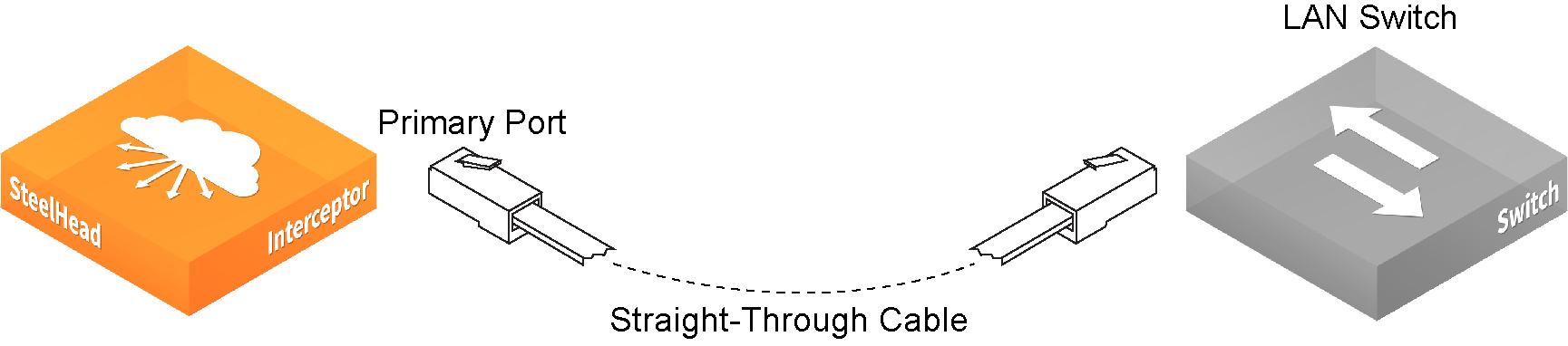
2. قم بتوصيل كابل التوصيل المتناظر بمنفذ LAN
في Interceptor
ومُبدّل LAN.
يمكن أن يكون المنفذ الرئيسي أي منفذ على مُبدّل LAN
الذي يتم تكوينه للاتصال بمضيف.
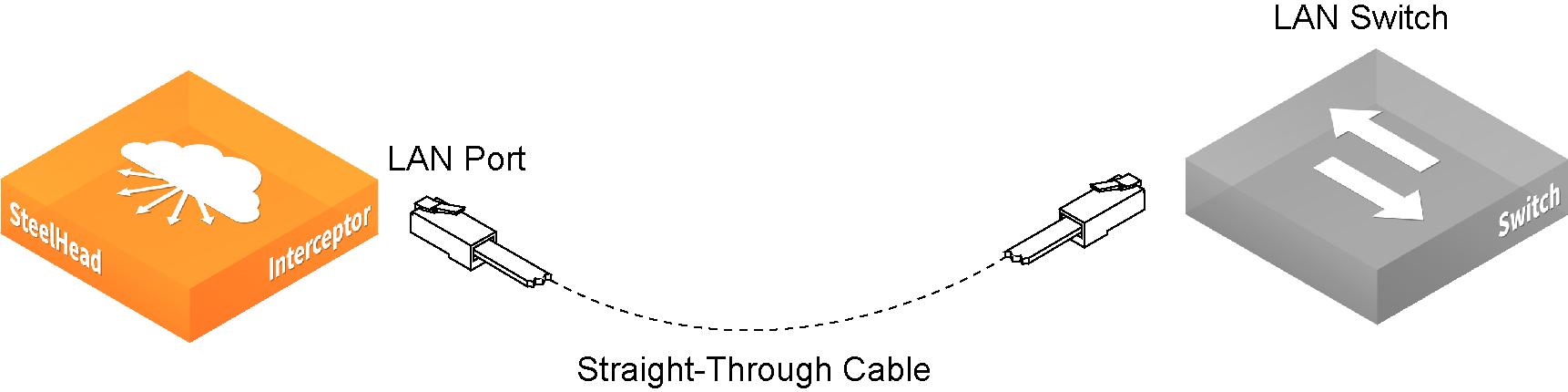
3. قم بتوصيل كابل التوصيل العكسي بمنفذ WAN
الخاص بالجهاز Interceptor
وموجّه WAN.
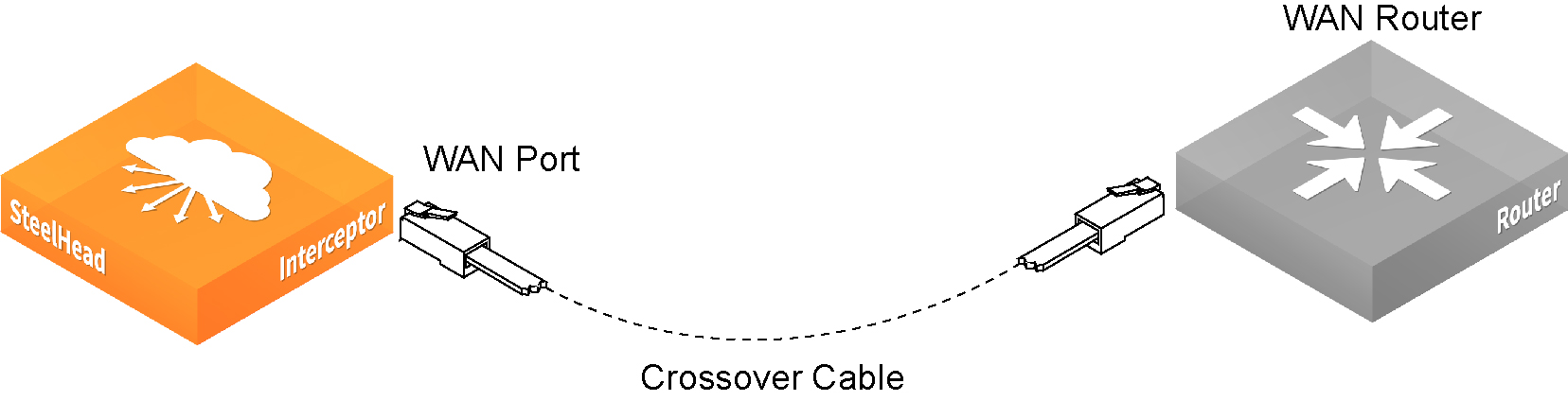
التحقق من التوصيلات
1. تحقق من مصابيح الحالة للتأكد أن الجهاز Interceptor متصل بشكل صحيح.
2. اتصل بواجهة سطر الأوامر (CLI):
ssh admin@<host>.<domain> أو ssh admin@<ip-address>
3. عند مطالبة النظام، أدخل أوامر ping للتحقق من الاتصالات. على سبيل المثال:
ping -I <primary-ip-address> <primary-default-gateway>
ping -I <inpath-ip-address> <address-on-lan-side>
ping -I <inpath-ip-address> <address-on-wan-side>
تكوين التوجيه
1. للاتصال بوحدة تحكم الإدارة، أدخل عنوان URL لوحدة تحكم الإدارة في مربع الموقع داخل مستعرض ويب لديك:
http://<host>.<domain> أو https://<host>.<domain>
2. قم بإنشاء قواعد التوجيه داخل المسار لكل شبكة فرعية على جانب LAN للجهاز SteelHead Interceptor في صفحة In-Path Rules.
3. قم بإنشاء جيران نظيرة لكل SteelHead على جانب LAN في صفحة Peer Neighbors.
4. تحقق من أن أجهزة SteelHead متصلة في Neighbor Peers Report.
تسجيل الدخول إلى Interceptor
1. أدخل عنوان URL لجهاز Interceptor في مربع الموقع داخل مستعرض ويب الخاص بك:
http://<host>.<domain> أو https://<host>.<domain>
تظهر واجهة Interceptor، وتعرض صفحة الترحيب.
2. في مربع النص Account، اكتب admin.
3. وفي مربع النص Password، اكتب كلمة المرور التي قمت بتعيينها.
4. انقر فوق Login لعرض الصفحة الرئيسية.